windows录像功能 WIN10自带录像功能使用方法
更新时间:2023-09-19 12:59:27作者:xiaoliu
windows录像功能,在如今数字化的时代,人们对于录像功能的需求越来越高,而作为世界上最流行的操作系统之一,Windows 10为用户提供了便捷的录像功能。无需下载任何第三方软件,仅需简单的几步设置,就能轻松实现屏幕录像、游戏录制以及视频剪辑等功能。这项内置的录像功能不仅简单易用,而且功能齐全,为用户提供了更多的录像选择和编辑空间。接下来我们将详细介绍Windows 10自带录像功能的使用方法,让您能够更好地利用这一强大的工具,满足不同录像需求。
具体方法:
1.在开始菜单中打开设置。
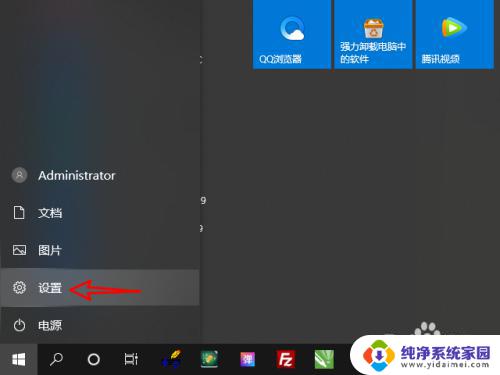
2.在Windows设置中单击游戏。
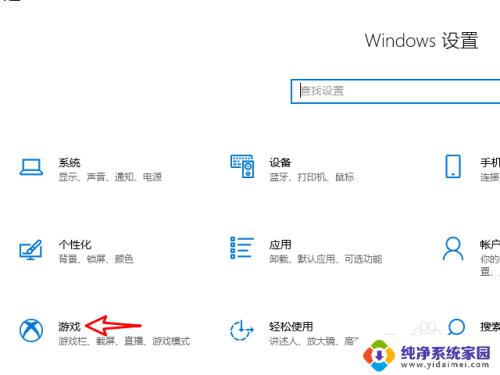
3.将使用游戏栏录制游戏剪辑功能打开。
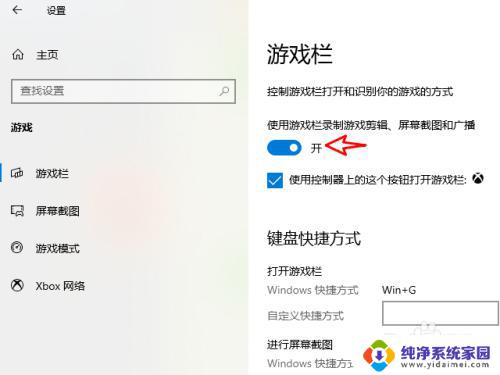
4.按WIN+G组合键,唤出屏幕录像工具。
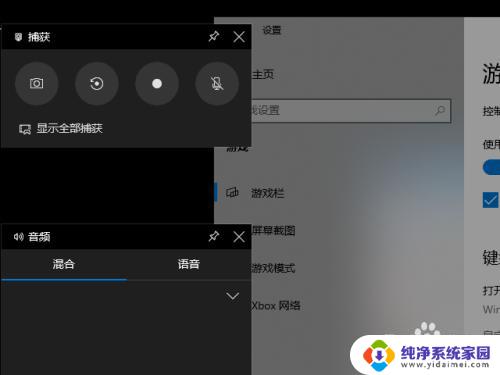
5.在捕获窗口中选择第二个图标,录像即可。
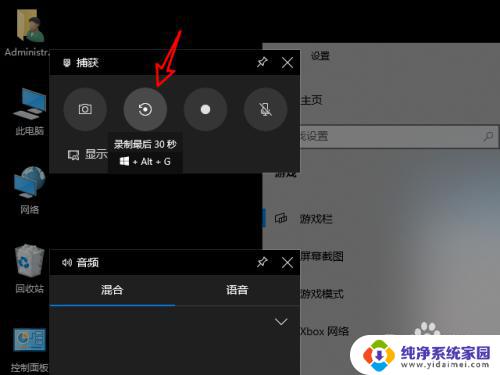
以上就是Windows录像功能的全部内容,如果您遇到此类问题,请根据本文提供的方法解决,希望本文对您有所帮助。
windows录像功能 WIN10自带录像功能使用方法相关教程
- win10的系统有回放功能吗 WIN10自带录像功能的使用教程
- windows屏幕录像 win10系统中使用自带录屏功能的操作步骤
- win10录制摄像头 WIN10系统电脑如何开启摄像头录像功能
- Win10录屏键教程:如何使用Windows 10自带录屏功能?
- 录制屏幕 win10 自带 win10自带屏幕录制功能怎么使用
- windows怎么用摄像头录像 WIN10系统电脑如何开启摄像头录像功能
- win10怎么用系统自带的刻录 Win10系统如何使用光盘刻录功能
- win10系统自带录屏功能吗 如何在win10系统中使用自带的录屏功能
- win10自带刻录功能无法刻录 Win10系统自带光盘刻录功能操作方法
- 电脑的刻录功能从哪里打开 win10自带的光盘刻录功能使用方法
- 怎么查询电脑的dns地址 Win10如何查看本机的DNS地址
- 电脑怎么更改文件存储位置 win10默认文件存储位置如何更改
- win10恢复保留个人文件是什么文件 Win10重置此电脑会删除其他盘的数据吗
- win10怎么设置两个用户 Win10 如何添加多个本地账户
- 显示器尺寸在哪里看 win10显示器尺寸查看方法
- 打开卸载的软件 如何打开win10程序和功能窗口